의문
문제: iTunes에서 "이 장치는 요청한 빌드에 적합하지 않습니다" 오류를 수정하는 방법은 무엇입니까?
"이 장치는 요청한 빌드에 적합하지 않습니다" 오류로 인해 iTunes를 통해 업데이트를 설치할 수 없습니다. 그것을 고치는 방법?
해결 답변
"이 장치는 요청한 빌드에 적합하지 않습니다."는 사용자가 Mac, iPhone 또는 iPod을 업데이트하려고 할 때 나타날 수 있는 iTunes 오류입니다. 이 문제는 장치가 Apple 업데이트 서버에 액세스할 수 없을 때 발생합니다. 오류 다음에 다음 오류 코드 중 하나가 올 수 있습니다.
- 오류 17;
- 오류 1639;
- 3000에서 3020 사이의 오류
- 오류 3194;
- 3100에서 3999 사이의 기타 오류입니다.
"이 장치는 요청한 빌드에 적합하지 않습니다" 오류의 원인은 여러 가지가 있을 수 있습니다. 대부분의 경우 사용 가능한 iTunes 업데이트, 인터넷 연결 불량 또는 아주 쉽게 해결할 수 있는 기타 문제로 인해 필요한 업데이트를 설치할 수 없습니다. 이를 제거하는 방법은 다음과 같습니다.
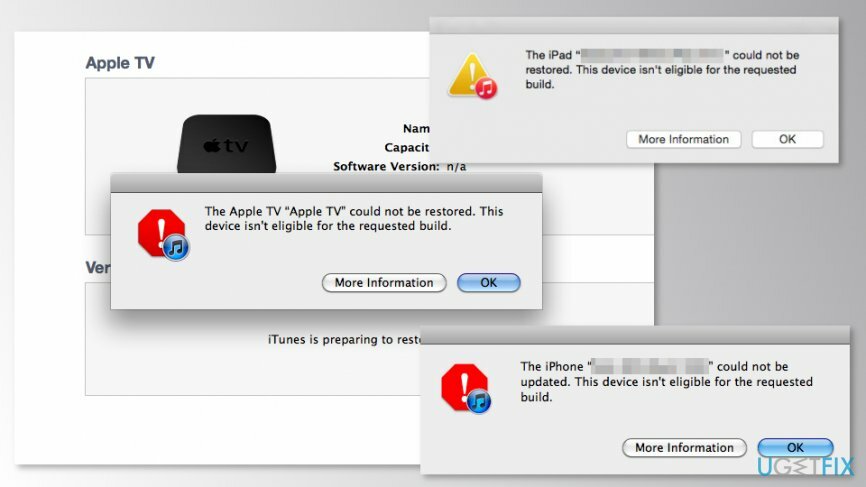
방법 1. iTunes를 업데이트하여 "이 장치는 요청한 빌드에 적합하지 않습니다" 오류 수정
손상된 시스템을 복구하려면 라이센스 버전을 구입해야 합니다. 맥 세탁기 X9 맥 세탁기 X9.
가장 쉬운 옵션인 Mac에서 iTunes 업데이트를 시도하여 오류 수정을 시작하십시오.
- 아이튠즈를 엽니다.
- 딸깍 하는 소리 아이튠즈 오른쪽 상단 메뉴 모음의 옵션.
- 딸깍 하는 소리 "업데이트 확인…"
- 사용 가능한 업데이트가 있는 경우 iTunes는 메시지를 전달하여 업데이트를 다운로드하도록 제안합니다. “iTunes의 새 버전(버전 번호)을 사용할 수 있습니다. 지금 다운로드하시겠습니까?”
- 딸깍 하는 소리 "아이튠즈 다운로드" 그들을 설치합니다.
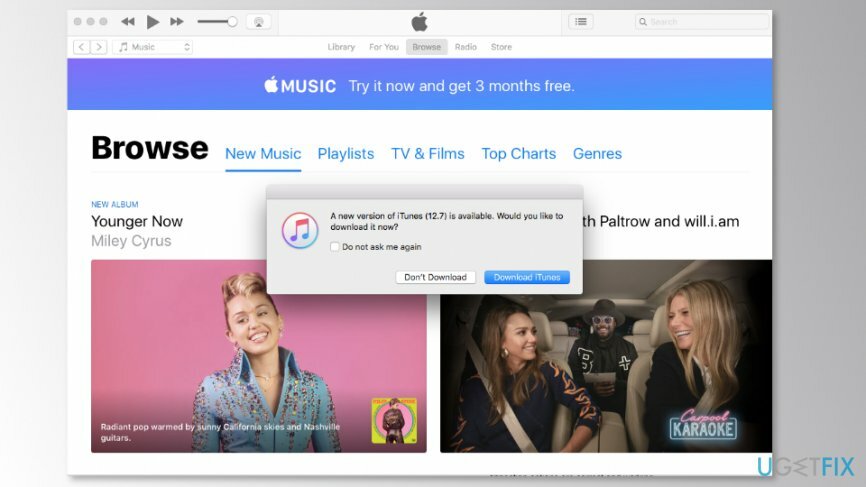
업데이트가 설치되면 장치를 다시 업데이트해야 합니다. "이 장치는 요청한 빌드에 적합하지 않습니다." 오류가 계속 표시되면 두 번째 방법을 시도하십시오.
방법 2. 호스트 파일에서 "이 장치는 요청한 빌드에 적합하지 않습니다" 수정 사항을 확인하십시오.
손상된 시스템을 복구하려면 라이센스 버전을 구입해야 합니다. 맥 세탁기 X9 맥 세탁기 X9.
이 방법이 가장 어렵습니다. 그러나 "이 장치는 요청한 빌드에 적합하지 않습니다" 오류를 수정하는 데 도움이 될 수 있습니다. 모든 단계를 정확한 순서로 따라야 합니다.
- 이동 애플리케이션 -> 유용 > 그리고 열다 단말기;
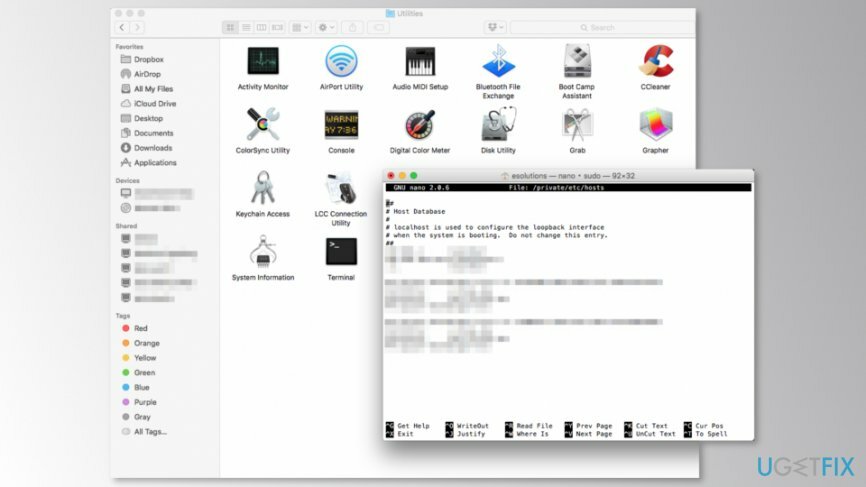
- 이 명령을 복사하여 터미널에 붙여넣습니다.
sudo nano /private/etc/hosts - 리턴을 누릅니다. 터미널은 다음과 같은 경고 메시지를 전달할 것입니다.
sudo 명령을 잘못 사용하면 데이터가 손실될 수 있습니다…
이는 데이터에 대한 가능한 손상을 방지하기 위해 지침을 주의 깊게 따라야 함을 의미합니다. - 시스템 암호를 입력하고 클릭 입력하다. 이제 호스트 파일이 표시되어야 합니다.
- 검색 "gs.apple.com" 기입;
- 찾으면 추가 # 그리고 공간 항목의 시작 부분으로;
- 딸깍 하는 소리 컨트롤-O 변경 사항을 저장하려면
- 파일 이름에 대한 요청이 나타나면 반품 그리고 컨트롤-X;
- 맥을 재시동합니다.
방법 3. 인터넷 연결 및 라우터 문제 확인
손상된 시스템을 복구하려면 라이센스 버전을 구입해야 합니다. 맥 세탁기 X9 맥 세탁기 X9.
인터넷 연결이 좋지 않거나 라우터가 Apple 서버에 대한 액세스를 차단하는 경우 업데이트를 설치할 수 없는 경우가 있습니다. Mac에서 인터넷 연결 상태를 확인하려면 다음 단계를 따르세요.
- 이동 시스템 환경설정.
- 열려있는 회로망 탭.
- 연결 옵션이 올바르고 작동하는지 확인하십시오.
모든 것이 맞다면 라우터를 관리해야 합니다.
- 이더넷 케이블을 사용하여 컴퓨터를 모뎀에 직접 연결합니다. 이런 식으로 라우터의 연결을 우회합니다.
- 모뎀을 다시 시작합니다.
"이 장치는 요청한 빌드에 적합하지 않습니다" 오류를 수정하는 데 도움이 되지 않으면 다른 단계를 따라야 합니다.
방법 4. 보안 소프트웨어 끄기
손상된 시스템을 복구하려면 라이센스 버전을 구입해야 합니다. 맥 세탁기 X9 맥 세탁기 X9.
때로는 바이러스 백신, 맬웨어 방지 및 기타 보안 도구가 Apple 서버를 차단할 수 있습니다. 그러한 활동을 설명하기는 어렵습니다. 그러나 Mac의 보호 기능을 일시적으로 비활성화(또는 프로그램 제거)하여 문제인지 확인할 수 있습니다. 또한 바이러스 백신 설정을 조정하고 업데이트 설치 프로세스를 방해하지 않는지 확인할 수 있습니다.
이제 iTunes를 통해 필요한 업데이트를 설치해 보십시오. 그러나 아무 것도 작동하지 않으면 Mac에 문제가 있을 수 있습니다. 따라서 다른 장치를 사용하여 업데이트를 설치하십시오.
자동으로 오류 복구
ugetfix.com 팀은 사용자가 오류를 제거하기 위한 최상의 솔루션을 찾도록 돕기 위해 최선을 다하고 있습니다. 수동 수리 기술로 어려움을 겪고 싶지 않다면 자동 소프트웨어를 사용하십시오. 모든 권장 제품은 당사 전문가의 테스트 및 승인을 거쳤습니다. 오류를 수정하는 데 사용할 수 있는 도구는 다음과 같습니다.
권하다
지금 그것을 할!
수정 다운로드행복
보장하다
사용하여 오류를 수정하지 못한 경우 지원팀에 도움을 요청하세요. 귀하의 문제에 대해 알아야 한다고 생각하는 모든 세부 정보를 알려주십시오.
특허 받은 이 수리 프로세스는 사용자 컴퓨터에서 손상되거나 누락된 파일을 대체할 수 있는 2,500만 개의 구성 요소 데이터베이스를 사용합니다.
손상된 시스템을 복구하려면 멀웨어 제거 도구의 라이선스 버전을 구입해야 합니다.

VPN으로 지리적으로 제한된 비디오 콘텐츠에 액세스
개인 인터넷 액세스 인터넷 서비스 제공업체를 차단할 수 있는 VPN입니다. 정부, 및 제3자가 귀하의 온라인을 추적하지 못하도록 하고 완전히 익명을 유지할 수 있도록 합니다. 이 소프트웨어는 토렌트 및 스트리밍을 위한 전용 서버를 제공하여 최적의 성능을 보장하고 속도를 늦추지 않습니다. 또한 지리적 제한을 우회하고 위치에 관계없이 Netflix, BBC, Disney+ 및 기타 인기 있는 스트리밍 서비스와 같은 서비스를 제한 없이 볼 수 있습니다.
랜섬웨어 작성자에게 비용을 지불하지 마십시오. 대체 데이터 복구 옵션을 사용하십시오.
맬웨어 공격, 특히 랜섬웨어는 사진, 비디오, 직장 또는 학교 파일에 단연코 가장 큰 위험입니다. 사이버 범죄자는 강력한 암호화 알고리즘을 사용하여 데이터를 잠그기 때문에 비트코인의 몸값이 지불될 때까지 더 이상 사용할 수 없습니다. 해커에게 비용을 지불하는 대신 먼저 대안을 사용해야 합니다. 회복 손실된 데이터의 적어도 일부를 검색하는 데 도움이 될 수 있는 방법. 그렇지 않으면 파일과 함께 돈을 잃을 수도 있습니다. 암호화된 파일 중 일부를 복원할 수 있는 최고의 도구 중 하나 – 데이터 복구 프로.